Terragen (Windows / macOS)
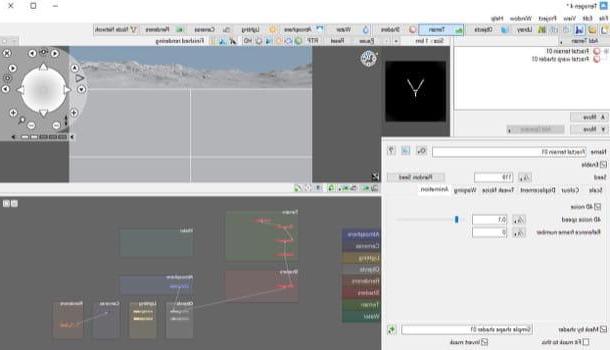
Une des premières solutions que je vous recommande d'essayer pour créer des paysages 3D è Terragen: c'est un générateur de scénarios en trois dimensions, développé pour générer des images et des animations de paysages photoréalistes qui a également été utilisé à plusieurs reprises par les producteurs de films.
Avant d'expliquer comment cela fonctionne, je voudrais cependant vous dire que la version gratuite du logiciel présente certaines limitations, notamment la taille de rendu maximale, qui est fixée à 1280 x 900 pixels, et l'impossibilité d'utiliser le programme à des fins commerciales. . Pour briser ces limites, vous devez acheter la version payante de Terragen, qui commence à 349 $.
Pour télécharger Terragen, connecté à la page de téléchargement du programme, appuie sur le bouton Télécharger Maintenant placé sous la rubrique Téléchargement gratuit de Terragen x, entrez votre adresse mail sous la forme qui apparaît à l'écran et appuyez sur le bouton Télécharger Maintenant. Dans quelques instants, vous recevrez un message à l'adresse email indiquée contenant les liens pour télécharger Terragen sur votre ordinateur : cliquez sur le lien Terragen_x_Win64_xxxxx pour télécharger le fichier d'installation pour Windows ou sur le lien Terragen_x_Mac_xxxxx pour le télécharger sur Mac.
Une fois le téléchargement terminé, ouvrez le fichier d'installation que vous venez d'obtenir et suivez l'assistant simple pour terminer l'installation. En haut Windows, ouvrez le fichier . MSI que vous avez obtenu sur le site Terragen, appuyez sur le bouton Suivant, cochez l'élément Je suis d'accord, cliquez à nouveau sur Suivant trois fois de suite et appuie enfin sur les boutons Oui e Fermer.
Si vous utilisez un Macà la place, ouvrez le fichier .dmg venez de télécharger, déplacez le dossier Terragène x dans le dossier applications de macOS, faites un clic droit sur l'icône de Terragen (présent dans le dossier du même nom que vous avez déplacé vers "Applications") et sélectionnez l'élément Avri dans le menu qui s'ouvre. Cette opération, nécessaire uniquement au premier démarrage du logiciel, sert à « passer outre » les restrictions appliquées par Apple aux logiciels de développeurs non certifiés.
Après avoir installé et démarré Terragen, appuie sur le bouton Utiliser la version gratuite pour accéder à l'éditeur de programme et commencer à créer votre paysage 3D. Remplissez ensuite le champ Prénom et Nom présent dans le module de gauche en tapant le nom que vous souhaitez attribuer au projet puis sélectionnez les onglets situés en haut pour utiliser les différents outils mis à disposition par le programme : Terrain, pour modifier les caractéristiques du terrain ; Eau, pour ajouter des ruisseaux, des mers et des lacs; Atmosphère, pour changer l'apparence de l'atmosphère attachée au paysage ; Lumière, pour agir sur les sources lumineuses. etc. Pour afficher l'aperçu du travail effectué, puis sélectionnez l'élément Aperçu 3D du menu Consulter, tandis que pour enregistrer le projet, sélectionnez l'élément du menu Déposez le.
Comme il s'agit d'un logiciel principalement utilisé par les professionnels de la modélisation 3D, à première vue, vous pouvez trouver un peu difficile d'utiliser Terragen. En tout cas vous verrez qu'avec un peu de pratique et beaucoup d'efforts, vous pourrez le maîtriser en peu de temps, surtout si vous vous fiez aux guides approfondis qui sont présents sur le site officiel de Terrain et sur le forum d'assistance.
Machine mondiale (Windows)
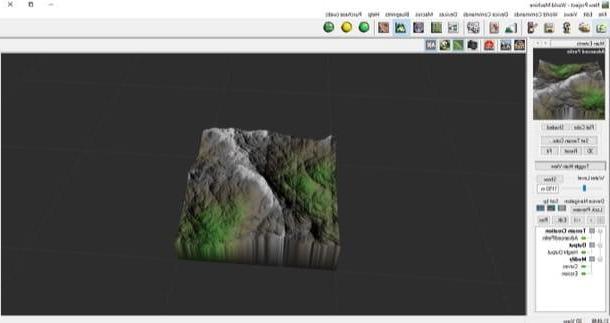
Un autre programme que je vous recommande d'essayer pour faire des paysages 3D est Machine du monde. Dans ce cas également, nous nous trouvons en présence d'un logiciel destiné à un usage commercial, dont la licence peut être achetée à partir de 119 dollars. Cependant, il peut être utilisé gratuitement à des fins personnelles.
Pour télécharger World Machine, connectez-vous à son site officiel et appuyez d'abord sur le bouton orange Téléchargement gratuit (Windows) puis sur le bouton Télécharger World Machine. Une fois le téléchargement terminé, ouvrez le fichier .exe vient de télécharger, appuie sur le bouton Oui puis sur les boutons Je suis d'accord, installer e Fermer. Après avoir installé et démarré World Machine, appuie sur le bouton Avanti e Fins pour fermer la fenêtre d'accueil et accéder à l'éditeur de programme, à travers lequel créer des paysages en trois dimensions.
Fondamentalement, l'interface de World Machine est divisée en trois blocs principaux : dans la barre latérale gauche, il y a tous les éléments à travers lesquels ajuster les couleurs, le type de terrain à utiliser, le niveau d'eau, etc. à droite se trouve l'aperçu du paysage 3D en cours de création et en haut il y a les boutons qui permettent de changer le type de vue choisi.
Par rapport à Terragen, l'interface de World Machine est un peu plus intuitive et "propre". Dans tous les cas, pour apprendre les bases plus rapidement afin de tirer le meilleur parti du programme, je vous propose de consulter la section dédiée aux tutoriels vidéo sur le site de World Machine.
Blender (Windows/macOS/Linux)

Les logiciels dont je vous ai parlé jusqu'à présent ne vous ont pas particulièrement satisfait ? Dans ce cas je te conseille d'essayer mixer: Considéré par beaucoup comme le meilleur logiciel de modélisation 3D gratuit et open source. Contrairement aux programmes que j'ai mentionnés dans les paragraphes précédents, Blender n'a pas été développé spécifiquement pour créer des paysages en trois dimensions mais, étant un logiciel de modélisation 3D, il peut aussi facilement se prêter à cette fin.
Pour télécharger Blender sur votre ordinateur, connectez-vous à sa page de téléchargement et appuyez sur le bouton Télécharger Blender placé au centre de la page. Une fois le téléchargement terminé, si vous utilisez Windows, ouvrez le fichier . MSI vient d'obtenir et, dans la fenêtre qui s'ouvre, appuie sur le bouton Suivant, puis cochez l'élément J'accepte les termes du contrat de licence, appuie à nouveau Suivant deux fois de suite et terminer la configuration en appuyant sur installer, Oui e finition.
Si vous utilisez un Macà la place, ouvrez le paquet .dmg vous avez obtenu du site Blender, faites glisser le dossier mixer Sur le chemin applications macOS, ouvrez ce dernier, faites un clic droit sur l'icône Blender et sélectionnez l'élément Avri à partir du menu qui s'ouvre afin de « contourner » les restrictions appliquées par macOS aux logiciels de développeurs non certifiés (l'opération doit être effectuée uniquement au premier démarrage du programme).
Après avoir installé et démarré Blender sur votre PC, vous pouvez commencer à créer des personnages, des objets et des paysages en trois dimensions à l'aide de l'éditeur de programme qui, comme vous pouvez le voir, est divisé en trois sections principales : l'écran central qui représente l'espace de travail dans lequel créer et modifier les objets 3D, le panneau situé dans la partie inférieure contenant les outils pour créer et modifier les objets 3D et le menu multifonction situé dans la partie supérieure de la fenêtre.
Si c'est la première fois que vous utilisez Blender, je vous propose de jeter un œil aux nombreux tutoriels vidéo sur le site officiel du programme pour vous familiariser avec les différentes fonctions qu'il contient. Ce faisant, vous accélérerez votre progression et vous n'aurez aucun problème à créer des paysages, des objets et même des personnages 3D.
3DCombine (Windows / macOS / Android)

Êtes-vous venu à ce tutoriel avec l'intention de rendre les photos que vous avez prises par étapes en trois dimensions ? Les solutions dont je vous ai parlé jusqu'à présent, comme vous l'avez peut-être remarqué, ne sont pas destinées à le faire. Mais n'ayez crainte : vous pouvez utiliser d'autres logiciels pour cela, comme le très fiable 3DCombine, qui peut être téléchargé sur Windows et macOS (ainsi que sur Android, en tant qu'application gratuite). En utilisant la technique deanaglyphe, 3DCombine permet de créer du contenu tridimensionnel à partir de photos (et si nécessaire aussi de vidéo) en 2D.
Avant de vous expliquer le fonctionnement du logiciel, je voudrais vous dire qu'il ne peut être utilisé gratuitement que pendant 15 jours : une fois l'essai terminé, pour continuer à l'utiliser, vous devrez acheter l'une des licences disponibles, à partir de 20 dollars. Je précise également que la version macOS est plutôt limitée et je déconseille de l'installer sur votre Mac.
Pour télécharger 3D Combine sur votre PC, connecté à la page de téléchargement du programme et appuie sur le bouton Télécharger placé sous l'icône qui représente le système d'exploitation installé sur votre PC (ex. Bits Windows 64 pour l'installer sur une version 64 bits de Windows). Une fois le téléchargement terminé, ouvrez le fichier .exe vous avez, appuyez sur le bouton Oui, cochez l'élément I accept the agreement, appuie sur le bouton Suivant pendant quatre fois consécutives, puis installer e finition. Pour fonctionner correctement, le programme nécessite l'utilisation du plugin Microsoft Visual C ++, procédez donc à son installation (si vous ne l'avez pas déjà fait) en suivant l'assistant qui s'affiche à l'écran.
Après avoir finalement installé et démarré 3D Combine sur votre PC, téléchargez la photo 2D que vous souhaitez faire en trois dimensions : cliquez sur le menu Guides, sélectionnez la voix Image 2D à 3D puis sélectionnez l'élément paysage o Portrait (selon l'orientation de la photo). Dans la fenêtre Instructions qui apparaît à l'écran, appuie sur le bouton OK, chargez le fichier image bidimensionnel que vous souhaitez rendre tridimensionnel et appuyez à nouveau sur le bouton OK à partir de la fenêtre d'instructions qui s'ouvre.
Il ne vous reste plus qu'à sélectionner le format de sortie souhaité dans le menu déroulant situé en haut (par ex. Anaglyphe gris, Anaglyphe de couleur, DLP 3D, etc.) puis appuyez sur le bouton Enregistrer l'image pour enregistrer l'image de sortie. Avez-vous vu à quel point il était simple de créer un paysage 3D à partir d'une image en deux dimensions ?
Comment créer des paysages 3D











